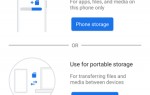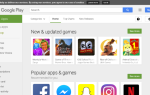Так как iPhone сделал смартфоны с сенсорным экраном стандартом, мы использовали сенсорный и ничего больше для навигации по нашим телефонам.
Но Google и другие разработчики работали над созданием более универсальной среды и помощи пользователям с ограниченными возможностями в использовании смартфонов. Возможно, вы не знали о различных способах работы с Android, которые вообще не требуют прикосновения к экрану.
Вот пять основных способов навигации по вашему телефону Android.
1. Нажмите

Давайте сначала разберемся с наиболее очевидным методом. Все знакомы с телефонами с сенсорным экраном. Производители телефонов придумали многочисленные улучшения, ярлыки и языки дизайна в прошлые годы, чтобы усовершенствовать этот опыт.
Вы можете нажать и удерживать, чтобы открыть дополнительные параметры, дважды нажать, чтобы выполнить быстрое действие, проведите пальцем для переключения между вкладками и т. П. Но с такими большими экранами, как сейчас, сенсорный экран не всегда идеален, даже если у вас гигантские руки.
Поэтому мы рекомендуем ознакомиться с советами и приложениями, чтобы упростить работу с большими телефонами.
, Эти приложения также подчеркивают самые большие преимущества сенсорных экранов: они настолько динамичны, что открывают бесконечные возможности для разработчиков.
2. Голос
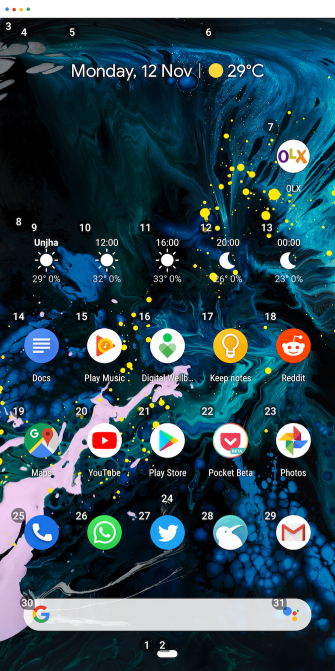
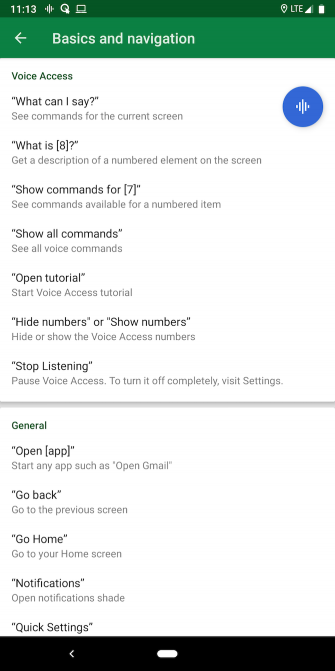
Многие приветствовали голосовой ввод как будущее цифрового взаимодействия. И это не удивительно. Почти каждый гаджет, которым вы владеете сегодня, может быть активирован голосом, особенно если учесть, насколько быстро выросли умные бытовые приборы. В дополнение к этому, это также удобный способ для пользователей с ограниченными возможностями управлять своими телефонами.
Google Assistant — это один из основных способов частично контролировать свой телефон Android
, Вы можете выполнять быстрые команды, такие как «Воспроизвести песню» или «Выключить Wi-Fi» с помощью голосового помощника Google. Мы даже посмотрели, как автоматизировать вашу жизнь с помощью рутин.
Однако это не полноценное решение. Google понял это некоторое время назад и выпустил приложение под названием Голосовой доступ. Это позволяет вам полностью использовать свой телефон только своим голосом.
Как только вы запускаете Голосовой доступ, приложение запускает постоянно включенный модуль. Он слушает ваши команды и назначает номер для каждого действия, доступного на экране вашего телефона.
Вы можете просто произнести определенное число, чтобы выполнить это действие. Например, на главном экране, если вы хотите коснуться значка телефона, просто произнесите назначенную ему цифру, и она откроется.
Более того, основные действия, такие как прокрутка и нажатие назад иметь фиксированную команду, такую как «Прокрутка вниз» и «Вернуться». Поскольку возможности распознавания речи в Voice Access основаны на той же технологии, что и Google Assistant, вам не нужно беспокоиться о повторении фраз. В нашем тестировании это было довольно быстро и точно.
Скачать: Голосовой доступ (бесплатно)
3. Лицо
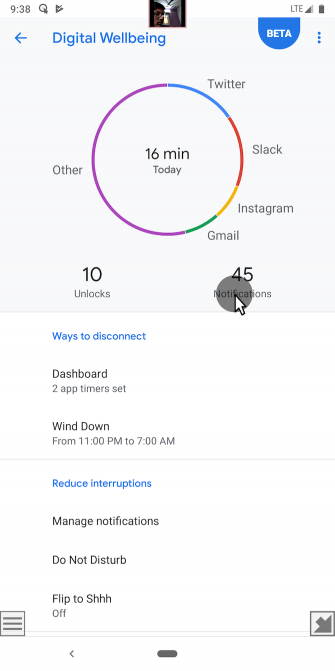
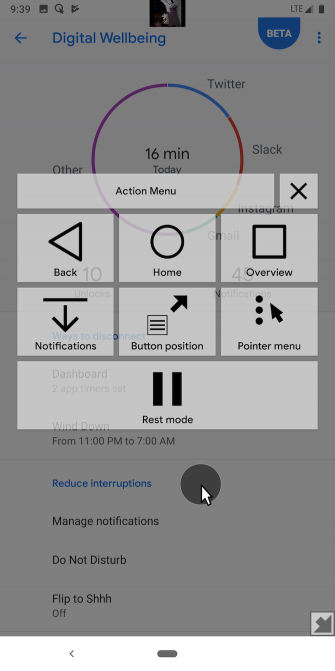
Теперь можно управлять телефоном Android с помощью приложения под названием EVA Facial Mouse. Он направлен на то, чтобы люди с различными нарушениями, такими как ампутации, церебральный паралич и травмы спинного мозга, могли легко обращаться со своими телефонами.
Приложение делает это, отслеживая ваши движения лица и соответственно манипулируя указателем на экране. Чтобы переместить курсор, вы должны переместить лицо в соответствующем направлении.
Чтобы взаимодействовать с элементами, просто наведите на них курсор и подождите секунду или две. Приложение работает на удивление хорошо, и даже позволяет настраивать его различные свойства, такие как скорость и чувствительность указателя.
Кроме того, вы также можете включить док-станцию для быстрого доступа к ряду основных действий, включая домашнюю, многозадачность и многое другое. Если вы беспокоитесь о конфиденциальности здесь, вы должны знать, единственные разрешения, которые запрашивает Facial Mouse — это камера и доступность.
Скачать: Ева лицевая мышь (бесплатно)
4. Внешняя клавиатура и мышь

Когда пришло время сделать настоящую работу, большинство из нас достают наши компьютеры с настоящей клавиатурой и мышью. Но, хотите верьте, хотите нет, но вы также можете установить аналогичную настройку на телефоне Android. ОС изначально совместима с обоими этими аксессуарами.
У вас есть два способа подключения клавиатуры и мыши. Если они беспроводные, вы можете просто подключить их по Bluetooth, и все должно быть настроено без дальнейшей настройки.
Для проводных USB-клавиатур вам понадобится специальный ключ для использования USB OTG (On-The-Go). Это позволяет подключить полноразмерный разъем USB-A к порту micro-USB или USB-C телефона. Благодаря поддержке платформы вам не нужно изменять какие-либо настройки, чтобы начать использовать клавиатуру.
Android даже позволяет использовать стандартные сочетания клавиш, такие как Alt + Tab переключение или использование табуляция ключ для навигации. Также возможно управлять Android с помощью мыши и клавиатуры вашего ПК через стороннюю платформу. Соедините их с док-станцией, и ваш смартфон сможет заменить ваш рабочий стол.
,
5. Достижимость курсора
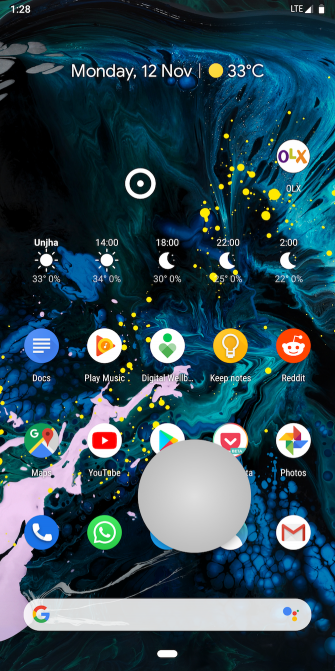
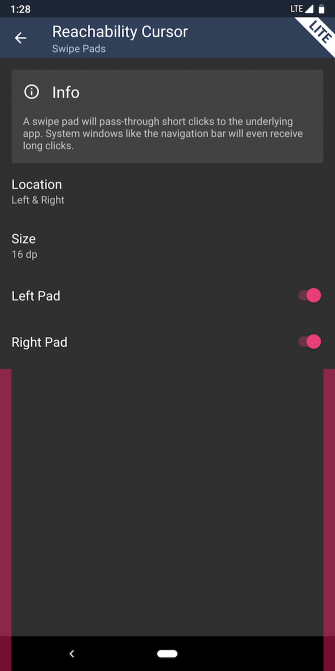
Если вы хотите использовать сенсорный метод ввода в Android, вы, вероятно, столкнетесь с некоторыми трудностями, поскольку производители продолжают увеличивать размеры телефонов.
Чтобы положить конец этим бедам, попробуйте Reachability Cursor. Это новое приложение, которое добавляет в Android умную систему ввода на основе сенсорного ввода, добавляя на телефоне курсор, похожий на компьютер.
Достижимость Курсор работает, помещая плавающий обработчик по краям, о котором вы можете думать как компьютерная мышь. Используйте его для перемещения курсора; чтобы нажать на элемент, вы должны «нажать один раз» на самом обработчике.
Есть веская причина разделить концепцию на две плавающие иконки вместо одной. Обработчик всегда находится на расстоянии около двух дюймов от курсора, что позволяет вам достичь углов, которые вы не смогли бы получить с помощью одной руки.
Весь процесс чувствует себя быстро. Это то, что я хотел бы, чтобы каждый производитель телефонов делал заметки, особенно Google, так как он не предлагает никаких инструментов доступности. Кажется, разработчик даже удостоверился, что курсор не активируется случайно. Это не мешает вам, когда вы этого не хотите.
Вы даже можете настроить, где вы хотите закрепить обработчик и его область запуска. Кроме того, у вас есть возможность настроить граничные действия для быстрого снятия тени уведомления или быстрых настроек. Однако вы должны заплатить за большинство этих дополнительных функций, а также за длительные нажатия.
Скачать: Курсор достижимости (бесплатная, премиум версия доступна)
Различные способы ввода, тоже
После того, как вы определились с тем, как вы хотите перемещаться по своему телефону Android, мы рекомендуем вам проверить все различные способы ввода на Android
и настройте тот, который соответствует вашим потребностям лучше всего. Делать ваш телефон более личным всегда круто.